excel打开需要密码 Excel怎么设置输入密码才能打开
更新时间:2024-05-29 13:43:04作者:xtang
在使用Excel时,有时我们可能需要为文件设置密码,以确保文件的安全性,如果您需要在打开Excel文件时输入密码才能访问文件内容,可以通过简单的设置来实现。通过为Excel文件设置密码,可以有效保护文件中的数据不被他人随意查看或修改。在Excel中设置密码打开文件的方法非常简单,只需按照指导进行操作即可轻松实现文件的安全保护。
步骤如下:
1.首先,打开要设置密码保护的Excel数据表,如下图所示。
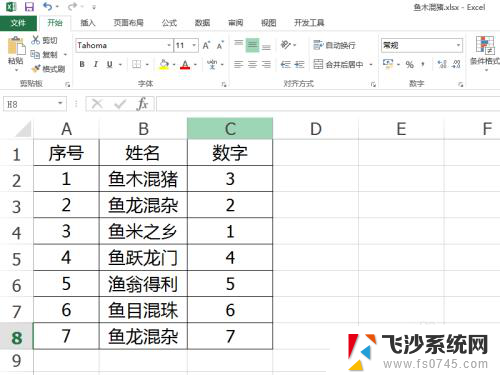
2.点击菜单栏中的“文件”选项卡,选择新界面中的“信息”选型。如下图所示。
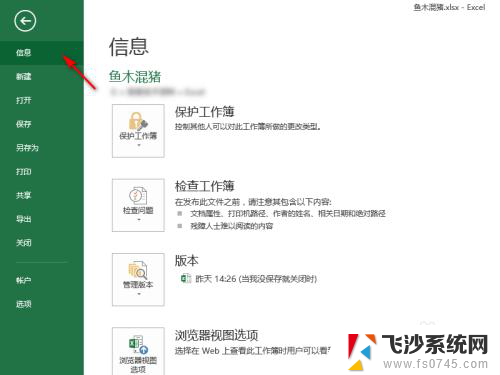
3.点击“保护工作簿”,在弹出的下拉列表中有多种加密方式可以选择。要想让工作表输入密码才能打开,则选择“用密码进行加密”选项,如下图所示。
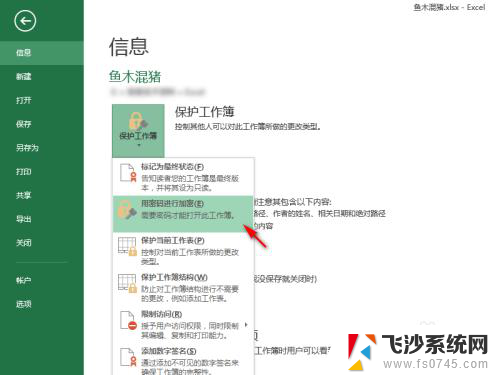
4.在弹出的“加密文档”选项卡中,输入两次同样的密码,如下图所示。
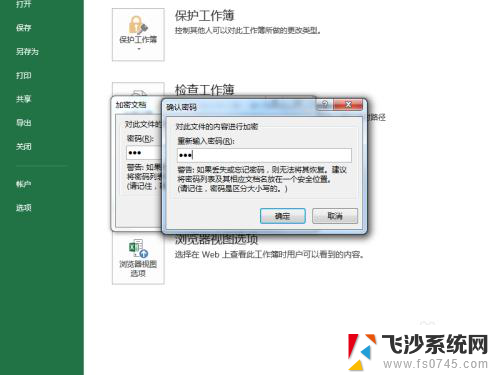
5.设置完密码后,点击“确定”。然后保存Excel工作簿,关闭再次打开时。就会提醒要输入正确的密码才能打开,如下图所示,否则无法打开查看工作簿内容。
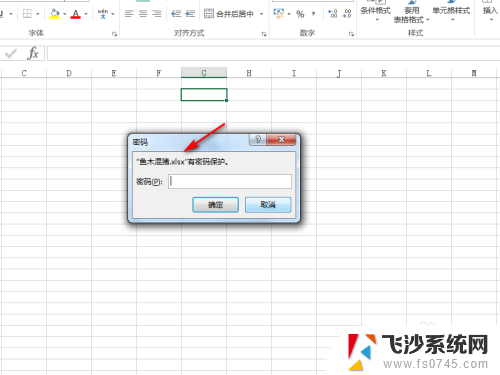
以上是关于Excel打开需要密码的全部内容,如果有任何不清楚的地方,用户可以参考以上步骤进行操作,希望对大家有所帮助。
excel打开需要密码 Excel怎么设置输入密码才能打开相关教程
-
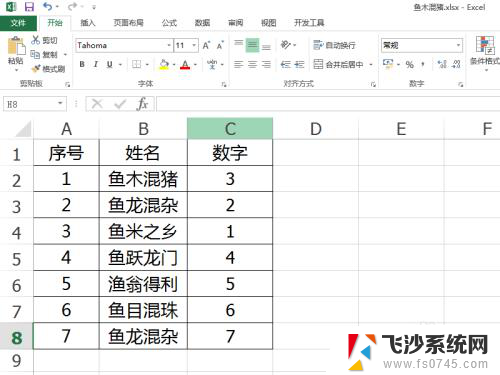 怎么给excel设置密码才能打开 Excel 设置密码打开
怎么给excel设置密码才能打开 Excel 设置密码打开2024-04-28
-
 打开excel需要密码怎么设置 Excel如何设定打开密码
打开excel需要密码怎么设置 Excel如何设定打开密码2024-03-26
-
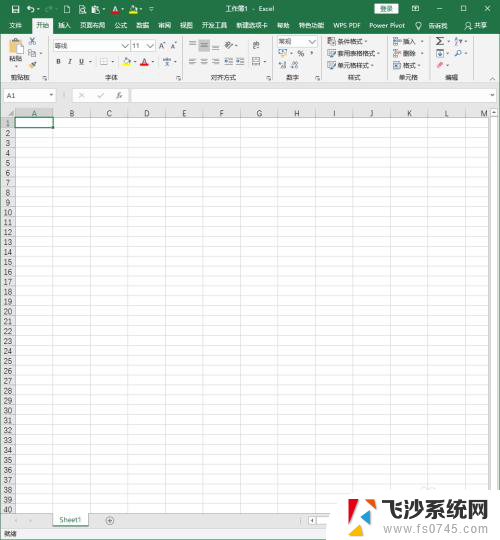 excel打开需要密码怎么取消 怎样解除Excel文件打开密码
excel打开需要密码怎么取消 怎样解除Excel文件打开密码2024-03-31
-
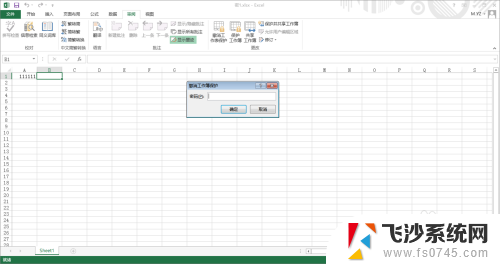 excel文档忘记密码怎么打开 Excel文件密码忘记了怎么找回
excel文档忘记密码怎么打开 Excel文件密码忘记了怎么找回2024-05-23
- 密码锁输了密码打不开怎么办 密码锁呼入密码后门打不开怎么处理
- 连接打印机需要用户名和密码 连接打印机需要输入用户名密码
- 连接到共享打印机需要用户名和密码 连接共享打印机要输入用户名和密码如何解决
- excel 怎么设置密码 Excel如何设置保护密码
- 连接打印机提示输入网络密码 连接打印机时为何需要输入用户名和密码
- 访问网络打印机需要用户名和密码 连接共享打印机提示输入用户名和密码怎么操作
- 文档开始栏隐藏了怎么恢复 word开始栏如何隐藏
- 笔记本电脑调节亮度不起作用了怎么回事? 笔记本电脑键盘亮度调节键失灵
- 笔记本关掉触摸板快捷键 笔记本触摸板关闭方法
- 电视看看就黑屏怎么回事 电视机黑屏突然没图像
- word文档选项打勾方框怎么添加 Word中怎样插入一个可勾选的方框
- 宽带已经连接上但是无法上网 电脑显示网络连接成功但无法上网怎么解决
电脑教程推荐
- 1 笔记本电脑调节亮度不起作用了怎么回事? 笔记本电脑键盘亮度调节键失灵
- 2 笔记本关掉触摸板快捷键 笔记本触摸板关闭方法
- 3 word文档选项打勾方框怎么添加 Word中怎样插入一个可勾选的方框
- 4 宽带已经连接上但是无法上网 电脑显示网络连接成功但无法上网怎么解决
- 5 iphone怎么用数据线传输文件到电脑 iPhone 数据线 如何传输文件
- 6 电脑蓝屏0*000000f4 电脑蓝屏代码0X000000f4解决方法
- 7 怎么显示回车符号 Word如何显示换行符
- 8 cad2020快捷工具栏怎么调出来 AutoCAD2020如何显示工具栏
- 9 微信怎么图片和视频一起发 微信朋友圈怎么一起发图片和视频
- 10 qq电脑登陆需要手机验证怎么取消 电脑登录QQ取消手机验证步骤